연습 - Azure 통합 런타임 설정
Data Factory에서 작업은 수행할 작업을 정의합니다. 연결된 서비스는 대상 데이터 저장소 또는 컴퓨팅 서비스를 정의합니다. 통합 런타임은 작업과 연결된 서비스 간의 브리지를 제공합니다.
Azure 통합 런타임
Azure 통합 런타임은 다음을 수행할 수 있습니다.
- Azure에서 데이터 흐름 실행
- 클라우드 데이터 저장소 간에 복사 작업 실행
- 공용 네트워크에서 Databricks Notebook/Jar/Python 작업, HDInsight Hive 작업, HDInsight Pig 작업, HDInsight MapReduce 작업, HDInsight Spark 작업, HDInsight Streaming 작업, Machine Learning Batch Execution 작업, Machine Learning 업데이트 리소스 작업, 저장 프로시저 작업, Data Lake Analytics U-SQL 작업, .NET 사용자 지정 작업, 웹 작업, 조회 작업, 메타데이터 가져오기 작업과 같은 변환 작업을 디스패치합니다.
Azure IR의 특정 위치를 설정할 수 있으며, 데이터 이동 또는 작업 디스패치는 이 특정 영역에서 발생합니다. 기본값인 자동 해결 Azure IR을 사용하도록 선택하는 경우 ADF는 최선을 다해 싱크 및 원본 데이터 저장소를 자동으로 검색하여 동일한 지역(사용 가능한 경우)에서 또는 복사 작업이 수행되는 곳과 동일한 지리에서 가장 가까운 지역을 선택합니다. 그 외의 모든 경우에는 Data Factory 지역에서 IR을 사용합니다. Azure Integration Runtime은 가상 네트워크도 지원합니다.
Azure IR 생성 및 구성
다음 단계에 따라 Azure Data Factory UI를 사용하여 Azure IR을 생성합니다.
Azure Data Factory UI의 시작하기 페이지의 맨 왼쪽 창에서 관리 탭을 선택합니다. 그런 다음 왼쪽 창에서 통합 런타임을 선택하고 +새로 만들기를 선택합니다.
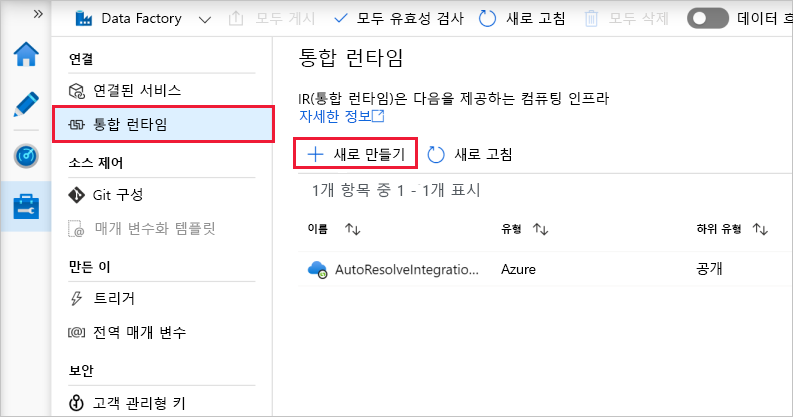
IR 설치 페이지에서 Azure, 자체 호스트를 차례로 선택하고 계속을 선택합니다.
다음 페이지에서 Azure를 선택하여 Azure IR을 생성된 후 계속을 선택합니다.

Azure IR의 이름을 입력하고 생성를 선택합니다.
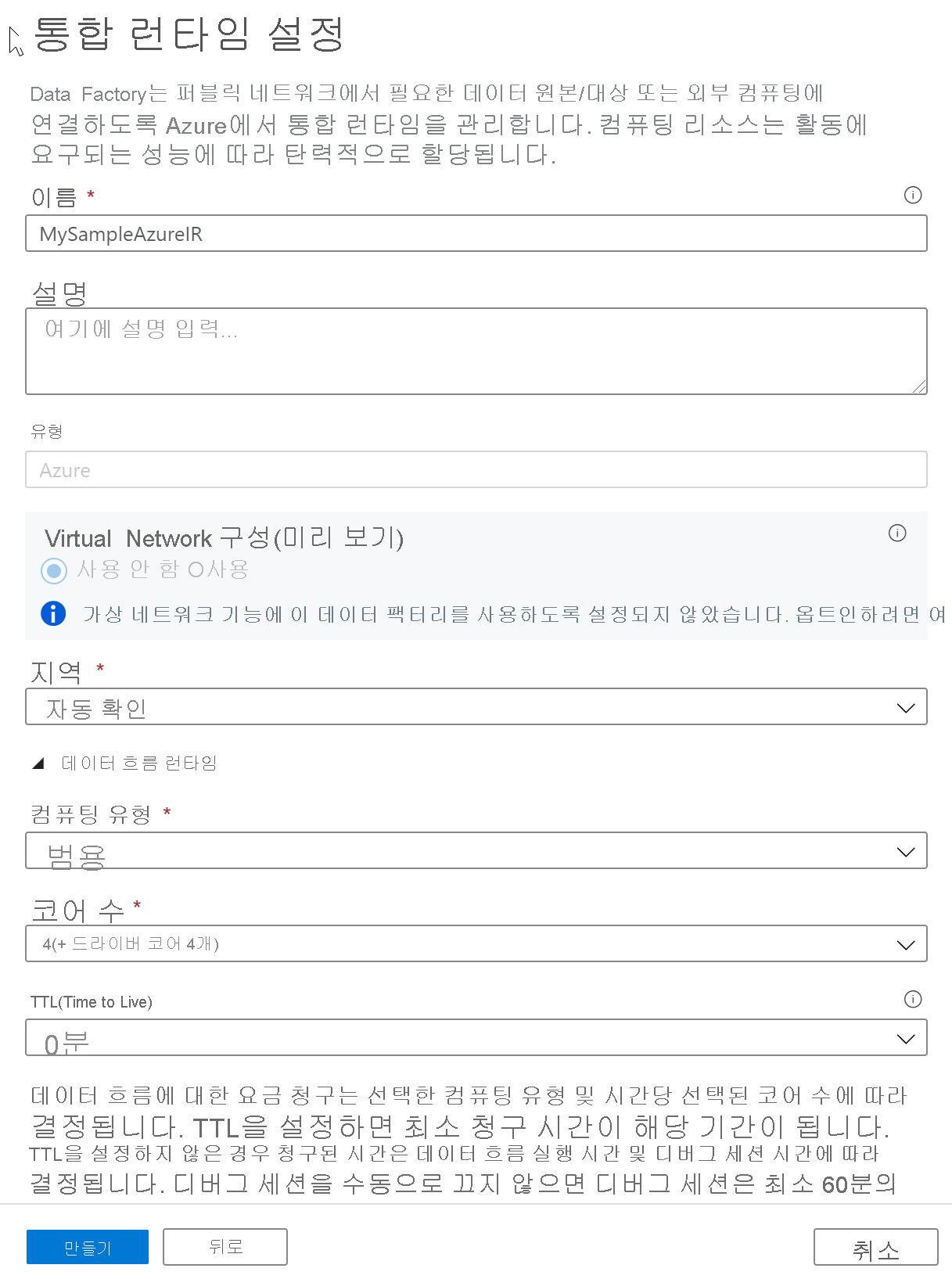
생성가 완료되면 팝업 알림이 표시됩니다. 통합 런타임 페이지에서 새로 생성된 IR이 목록에 표시되는지 확인합니다.
자동 배포
Azure Resource Manager 템플릿을 통해 또는 PowerShell을 사용하여 Azure IR을 설정할 수도 있습니다.
PowerShell에서 다음 명령을 실행합니다.
Set-AzDataFactoryV2IntegrationRuntime -DataFactoryName "SampleV2DataFactory1" -Name "MySampleAzureIR" -ResourceGroupName "ADFV2SampleRG" -Type Managed -Location "West Europe"
Azure IR의 경우 유형은 Managed로 설정되어야 합니다. 컴퓨팅 세부 정보는 클라우드에서 탄력적으로 완전히 관리되므로 지정할 필요가 없습니다.